昨今では、紙とペンを使う感覚で、タブレットへ自由自在にメモを書き込めるアプリが増えています。しかし、手書きの文字は他の人が読みづらかったり、「コピー&ペースト」ができなかったりと、ビジネスにおいては不便な場合があります。
一方、MyScript Nebo(マイスクリプト ネボ)を使えば、手書きでメモした内容が、瞬時にデジタルテキストに変換できるのです。しかし、「本当にMyScript Neboがビジネスシーンで役立つのか分からない」と悩む方も多いのではないでしょうか。
そこで今回は、MyScript Neboの使い方や評判を中心にご紹介します。
- MyScript Neboがどのようなアプリなのか知りたい
- MyScript Neboを実際に利用したユーザーの声を参考にしたい
- 簡単にノートを作成・管理できるビジネス向けアプリを探している
という方はこの記事を参考にすると、MyScript Neboの概要や使い方が分かるだけでなく、自社に導入すべきか判断できます。
目次
MyScript Neboとは
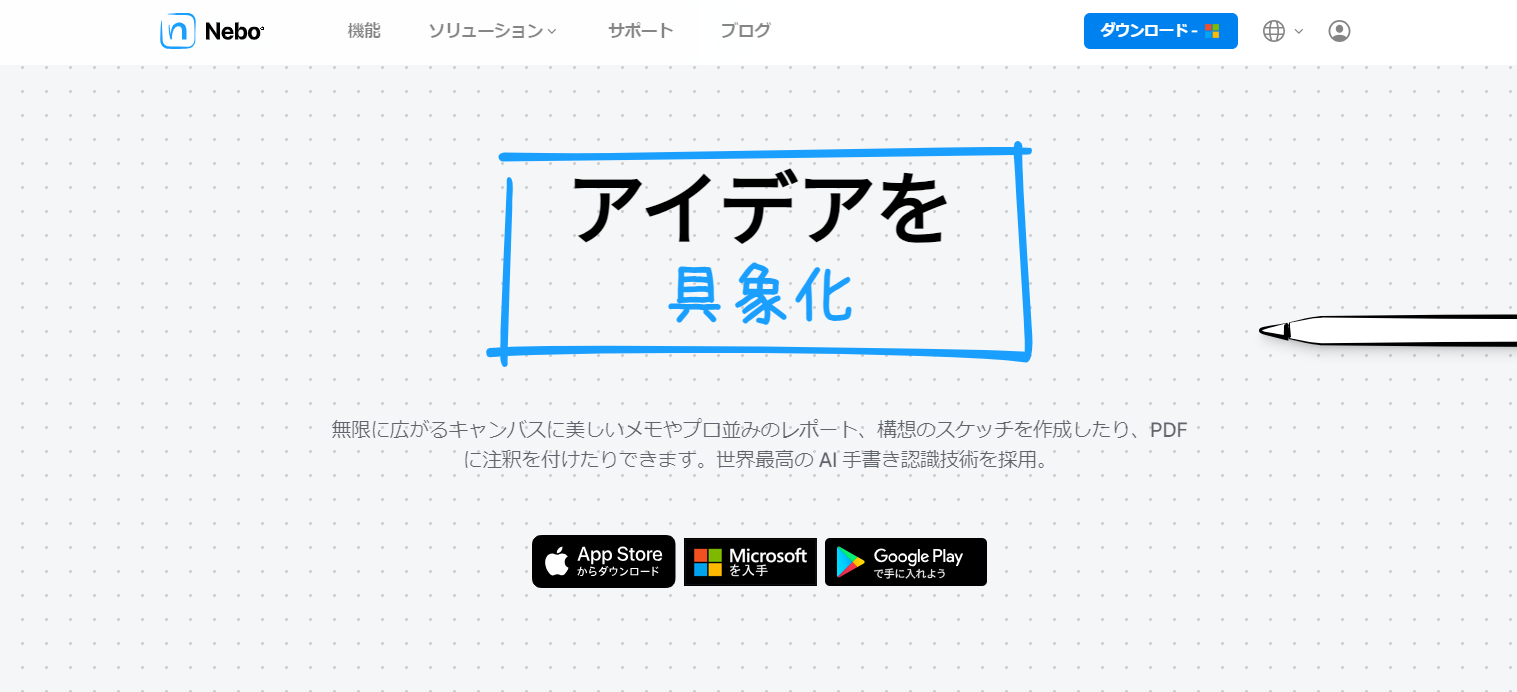
MyScript Neboは、タブレット向けの手書きメモアプリです。ペンとキーボードの併用が可能なので、用途に合わせて切り替えながらノートを作成できます。
MyScript Neboと他のノートアプリの違い
MyScript Neboの特徴は、手書きのノートを瞬時にデジタル化できる点にあります。
MyScript Neboは、文字を書いた瞬間からデジタルテキストに変換されます。さらに、手書きの図形が自動修正されるので、誰にとっても見やすいノートを手書きで作れるのです。
また、文字を塗りつぶして消去したり、下線を引いて文字を強調したりと、直感的にノートを編集できます。そのため、ITに不慣れな方でもすぐに使いこなせるのです。
このように「自由自在にメモを残しながら、ビジネスシーンに展開できる」のは、ほかのメモアプリにはない特徴だと言えます。
MyScript Neboの機能
以下では、MyScript Neboで実践できる機能を紹介します。
| <機能> | <用途> |
|---|---|
| 拡張可能なホワイドボード |
ベースであるホワイトボードは、情報量に応じて拡張されていくため、紙のようにページを跨ぐことがありません。 |
| 手書き文字をテキスト化 |
手書きでメモした内容は、すべてデジタルテキストに変換されます。また、〇△▢などの図形も変換可能です。 |
| スクラッチで取消 |
メモした内容をスクラッチ(波線)すれば、簡単に削除できます。 |
| 文字の拡大・縮小 |
手書きした文字は、大きくしたり小さくしたりできるので、メリハリのあるメモが残せます。 |
| 画像の注釈 |
メモに貼り付けた画像や写真に、直接文字を書き込めます。 |
| ページ背景の変更 |
好みに合わせてページの背景色を選択できます。 |
| ダークモード機能 |
暗い場所でもメモした内容が読めるように、ダークモードに設定できます。 |
| ダイアグラム/チェックリスト |
ダイアグラムの作成だけでなく、番号付きのチェックリストも手書きで作成できます。 |
| 数式ソルバー |
数式オブジェクトを使用すれば、簡単な計算をしたり、数行にわたる方程式も残せたりします。 |
| カスタム辞書 |
「ブランドなどの固有名詞」や「略語」を辞書に登録しておけば、手書き認識の精度をあげられます。 |
| エクスポート機能 |
任意のページは、PDF/.nebo にエクスポートできます。 |
これらの豊富な機能が搭載されていることで、あらゆる情報を手書きでスムーズに残せるのです。また、上記以外にも機能が備わっているので、詳細については公式サイトをご確認ください。
MyScript Neboの価格
以下では、MyScript Neboの料金プランを紹介します。
- 無料プラン
- 有料プラン
作成できるノート数は5ページまでです。
App Storeでは900円~、Google Playでは1,250円、Microsoft Storeでは1,150円となっています。
このように、Myscript Neboはすべての機能を無料で利用できるものの、ノート数が5ページまでに制限されます。そのため、多くの情報を管理したい場合には有料プランを購入しましょう。
MyScript Neboの使い方
ここでは、MyScript Neboの基本的な使い方として「ノートを作成する方法」と「ノートを共有する方法」を紹介します。以下の手順を参考にして、導入後すぐに活用できるようにしましょう。
アプリにログインする
MyScript Neboを無料で使用する場合、MyScript Neboの公式サイトを開きます。
次に、画面右上に「人型アイコン」のマークがあるのでクリックします。
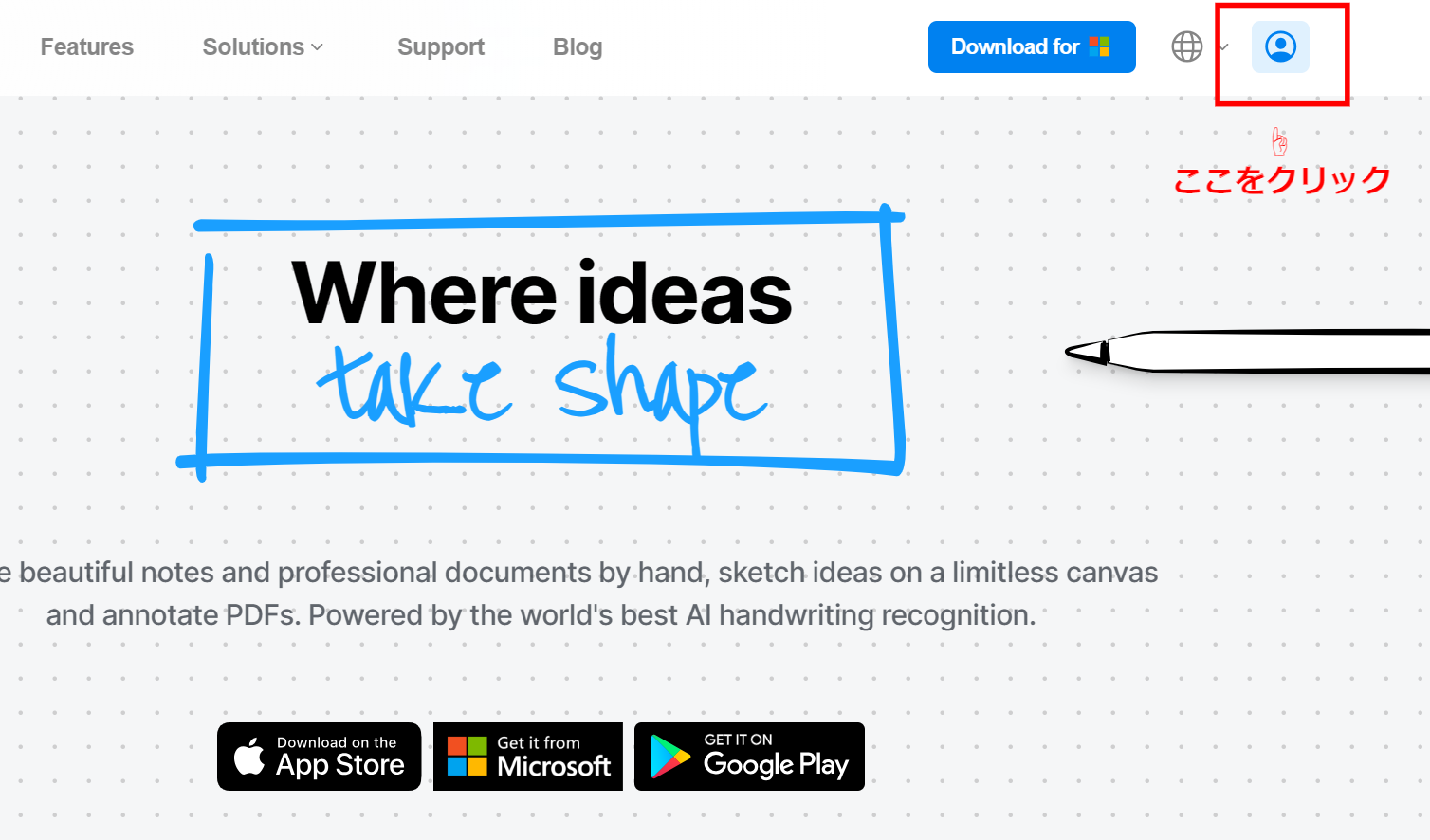
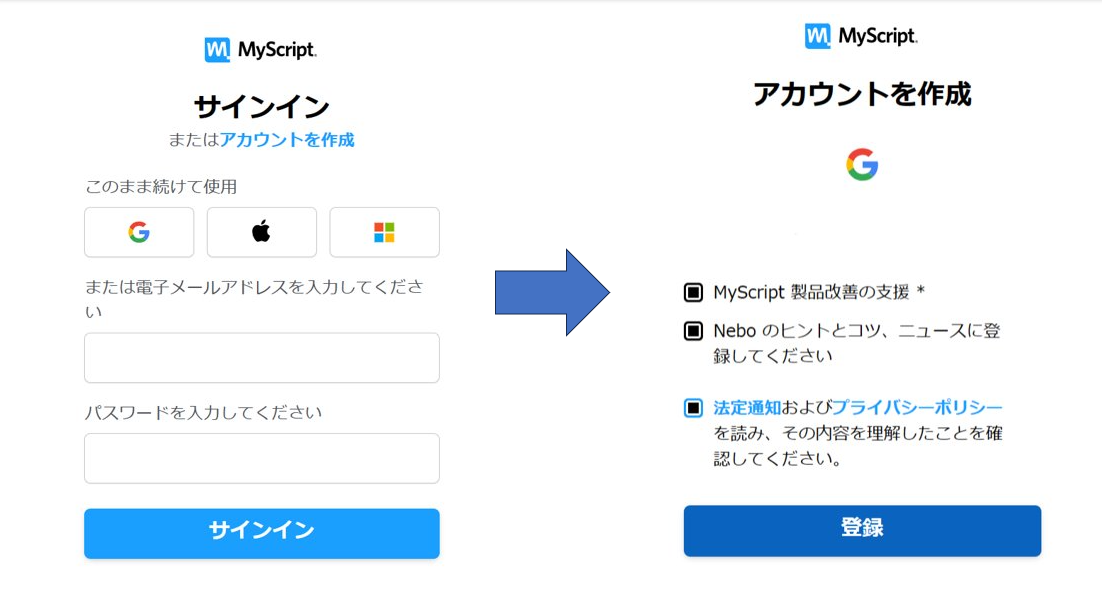
次にサインインするアカウントを選択し、利用規規約のボックスにチャックを入れて[登録]を押せば、すぐにメモを利用できます。
ノートを作成する
はじめに、ノートブックを作成します。
トップページの画面左のサイドパネル右上にある「+」をタップしたあと[New notebook(新しいノートブック)]を選択します。
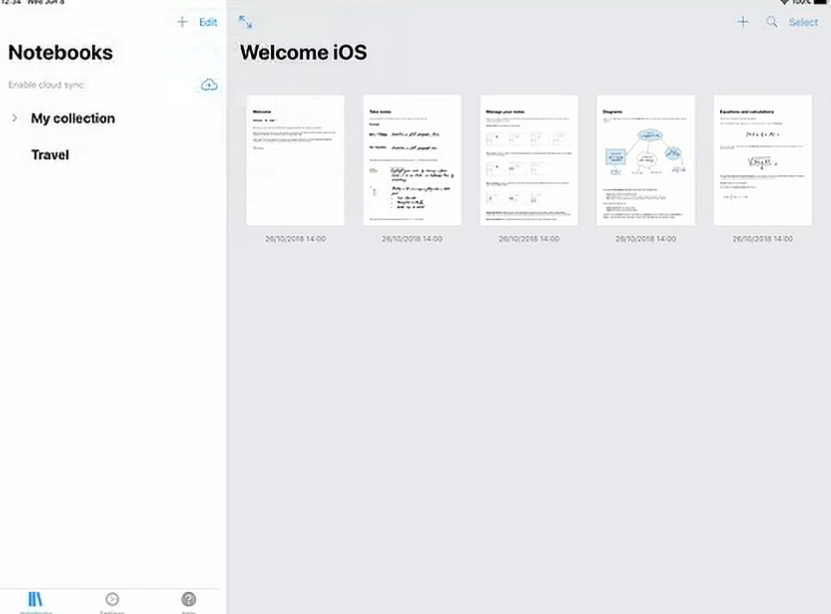
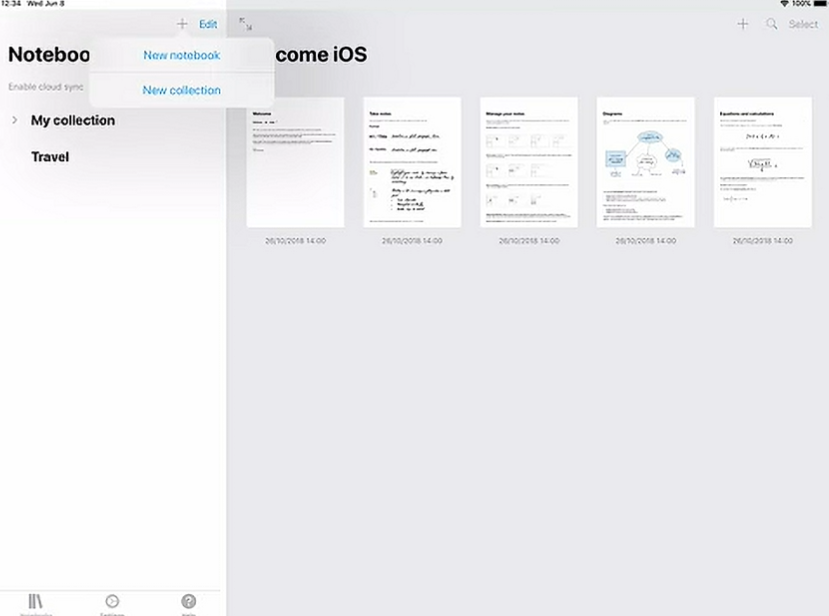
次に、ノートブックのアイコンの色やタイトル、保存先のコレクション、言語を設定します。言語を設定しない場合、テキストの変換がしづらくなるので必ず設定しましょう。
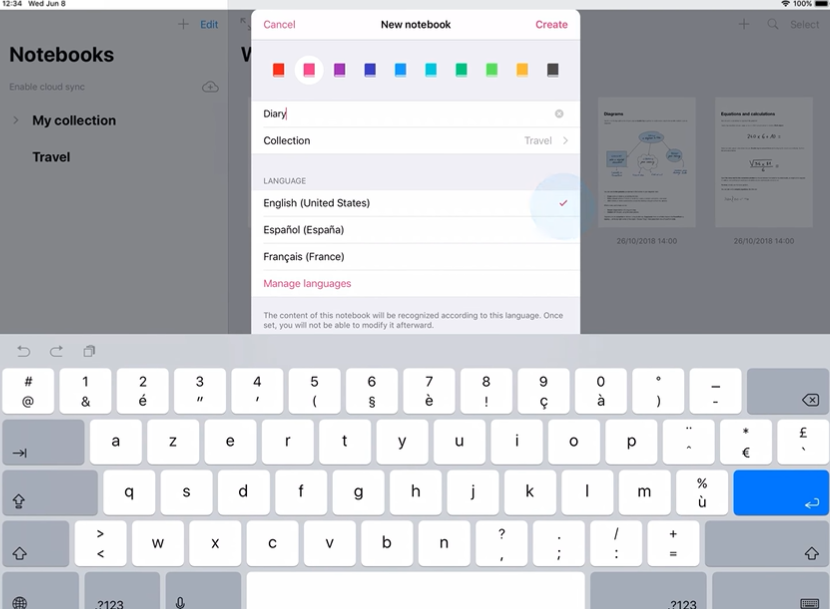
ノートブックの設定が完了したら、右上の「Create(作成)」をタップします。
最後に、作成したノートブックのなかにノートを作成しましょう。ノートブックを開いて、画面右上の「+」をタップすると、新しいノートが作成されます。
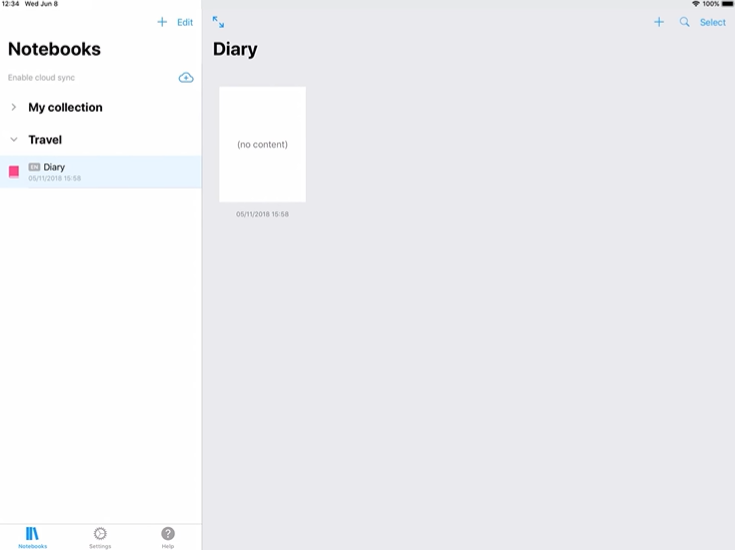
作成したノートをタップして、ノートブック同様にタイトルや詳細を設定したら、ノートを編集できます。
ノートを共有する
ノートの共有には「ファイルとしてエクスポートする方法」と「リンクを作成する方法」があります。それぞれの手順は以下の通りです。
<ファイルとしてエクスポートする>
ノートの編集画面右上にある「・・・」をタップして「Export(エクスポート)」を選択します。
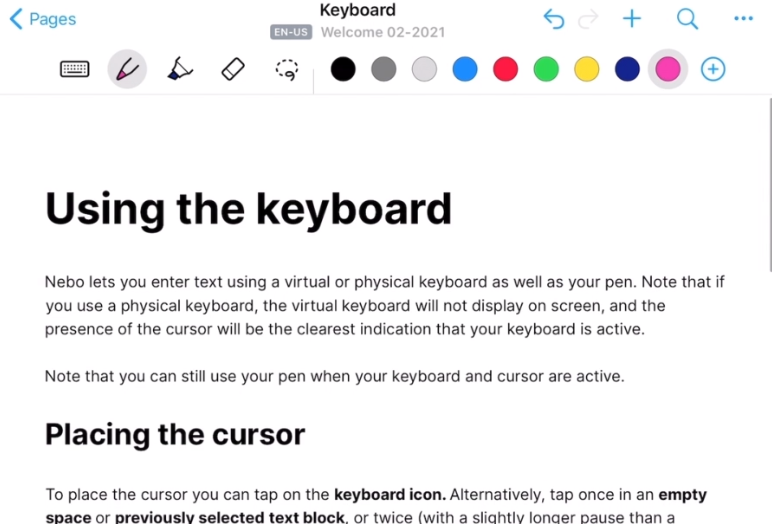
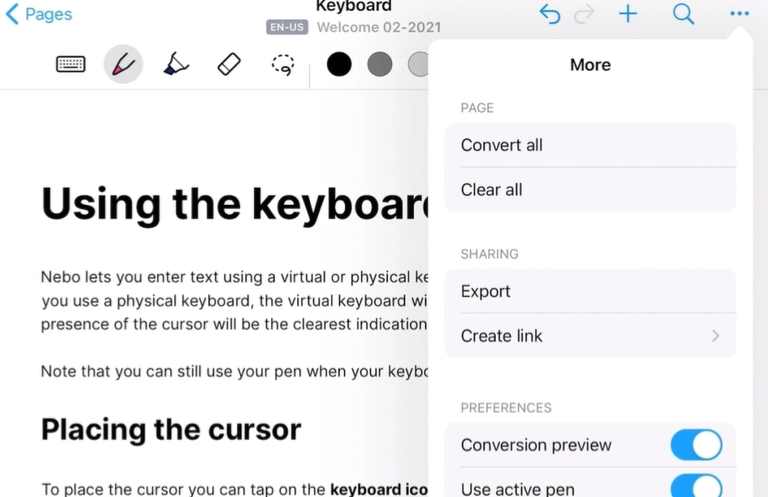
ファイルの形式を選択しましょう。WordやPDFファイルから選択できます。
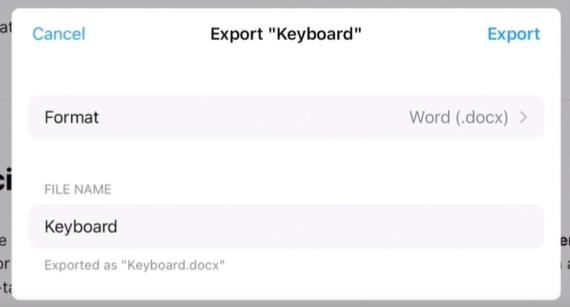

ファイル形式を設定したら、設定画面に戻り、右上の「Export(エクスポート)」をタップして完了です。
<リンクを作成する>
ノートの右上「・・・」をタップして「Create link(リンクの作成)」を選択すると、ノートをウェブサイト経由で共有できます。
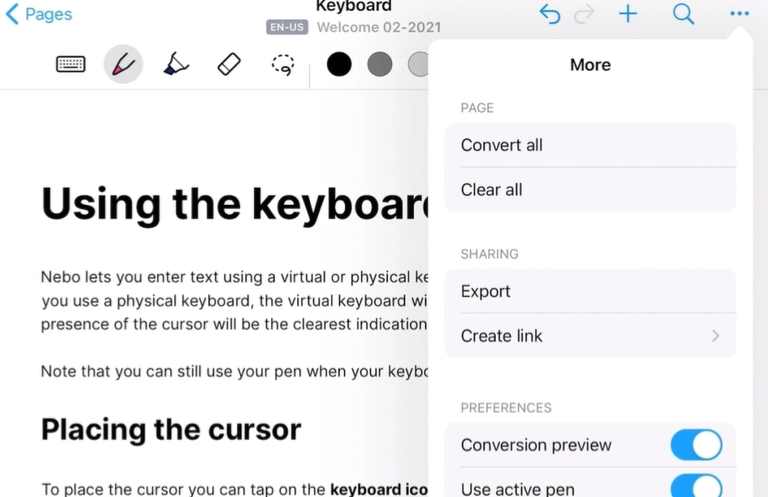
なお、デフォルトでは「Private access(プライベートアクセス)」がオンになっており、表示可能なメンバーが制限されます。オフにすると、誰でもノートを表示できます。
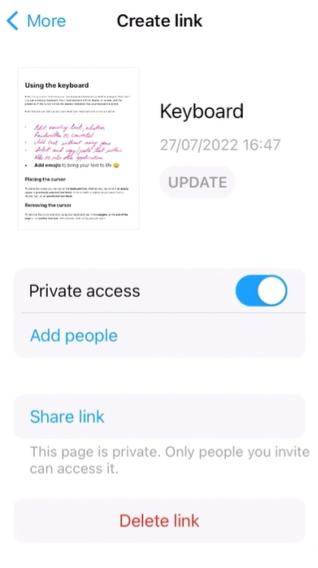
【ビジネス向け】チームの情報共有・管理を最適化するアプリ
以下では、チームにおける効果的な情報管理・共有を実現するアプリを紹介します。
MyScript Neboは「紙のような自由さ」と「デジタルによる利便性」を兼ね備えているアプリです。しかし、あくまでもメモを書くのに特化したアプリのため、チームで情報を管理していくには不向きだと言えます。
また、導入したとしても、「メモ」や「資料作成」ができるだけでは、費用対効果が低いのでビジネスにはおすすめしません。そのため、「メモや資料をチームで管理・共有できるツール」を使いましょう。
結論、自社が導入すべきなのは、メモを残せるだけでなく、マニュアル作成や日報管理にも活用できる「Stock」一択です。
Stockの「ノート」はリアルタイムで共有でき、「フォルダ」でカテゴリごとに分けて管理できます。また、ノートには「メッセージ」が紐づいているので、チャットツールのように話題が混ざりません。
さまざまな用途に活用できるシンプルなアプリ「Stock」

「Stock」|最もシンプルな情報ストックツール
Stockは、社内のあらゆる情報を、最も簡単に「ストック」できるツールです。「社内の情報を、簡単にストックする方法がない」という問題を解消します。
Stockを使えば、「ノート」の機能を利用して、要件などのテキスト情報や、画像やファイルなどのあらゆる情報を誰でも簡単に残せます。
また、「タスク」や「メッセージ」の機能を利用すると、ノートに記載したテーマごとにコミュニケーションを取ることができるため、あちこちに情報が分散せず、常に整理された状態で業務を遂行できます。
<Stockをおすすめするポイント>
- ITに詳しくない数人~数千人の企業向け
ITの専門知識がなくても問題なく、あらゆる企業が簡単に始められます。
- とにかくシンプルで、誰でも使える
余計な機能は一切なくシンプルなツールなので、誰でも簡単に情報を残せます。
- 驚くほど簡単に「情報ストック」と「タスク管理」ができる
社内の共有情報等の「情報ストック」が驚くほどしやすく、さらに直感的な「タスク管理」も可能です。
<Stockの口コミ・評判>

塩出 祐貴さん
松山ヤクルト販売株式会社 |
|
「強烈な『ITアレルギー』がある弊社にも、Stockならば、一切混乱なく導入できました」 ★★★★★ 5.0 弊社の宅配部門のスタッフの半分近くは50代以上と高齢で、キーボード入力が苦手なスタッフもいるほど、ITツールへの強い抵抗感がありました。しかし、Stockは他ツールに比べて圧倒的にシンプルで、直感的に使えるため、予想通り非常にスムーズに使い始めることができました。 |

加井 夕子 さん、海野 紘子 さん
SBIビジネス・イノベーター株式会社 |
|
「SBIグループの厳格なセキュリティ基準をも満たす、誰にでもお勧めの情報ストックツールです」 ★★★★★ 5.0 当社が導入するシステムには非常に厳格なセキュリティ基準を満たすことが要求されていますが、Stockのシステムは極めて高度なセキュリティ基準で開発・運営されているため、SBIグループのセキュリティ基準でも全く問題なく導入することができました。 |

江藤 美帆さん
栃木サッカークラブ(栃木SC) |
|
「ナレッジが属人化しやすいプロスポーツクラブには、Stockを非常に強くお勧めします!」 ★★★★★ 5.0 元々悩んでいた『ナレッジがブラックボックス化してしまう』という問題が、驚くほどうまく解消されました。 『Stockさえ見れば、すぐに必要な情報を把握できる』という状況を作り出すことに成功し、明らかに生産性が向上しました。 |
<Stockの料金>
- フリープラン :無料
- ビジネスプラン :500円/ユーザー/月
- エンタープライズプラン :1,000円/ユーザー/月
MyScript Neboの評判
ここでは、Myscript Neboを実際に利用したユーザーの声を紹介します。導入を考えている担当者の方は、以下の評判や口コミを参考にして、自社に合っているか慎重に判断しましょう。
※こちらで紹介する口コミ・評判はAPPLION(アプリオン)より引用しております。
MyScript Neboの良い評判・口コミ
はじめに、Myscript Neboの良い口コミ・評判を紹介します。ユーザーからは「手書き入力できるのが便利」「文字認識が優れている」といった声が挙げられています。
ユーザー名:なか★なか投稿日:2023年5月20日ダウンロード数の多いノートなどいろいろ試しましたが、コレにたどり着きました。書評、ちょっとした手書きメモ、ガッツリとノートを取る、仕事の資料作り、などなどいろいろ利用してます。
ユーザー名:dyhddhfg投稿日:2022年1月13日iPadとアップルペンシルさえ有れば手書きで膨大な量の記録が出来るとても便利なアプリだ。カメラロールに保存している資料も簡単に移行出来てメモが入れられるので大変便利です
匿名投稿日:2020年6月10日これは素晴らしいアプリです。文字認識力が優れてており、大分崩した文字も認識します。さらに、操作が簡単ですので、誰でも使えると思って使っています。お勧めします。
ユーザー名:__hiro__投稿日:2020年4月14日ありがとうございます。素晴らしいアプリです。文字の認識精度に加え、筆記インタフェース、シーケンシャルなノート、そして、数式や図にも対応している点が特に気に入っています。
MyScript Neboの改善点に関する評判・口コミ
次に、Myscript Neboの改善点に関する口コミ・評判を紹介します。ユーザーからは「バグが生じる」「変換に手間がかかる」といった声が挙げられています。
ユーザー名:Kaz0120投稿日:2023年1月21日使い始めたころは日本語変換ができていましたが、突然、日本語変換ができなくなりました。言語設定が英語(USA)となっていて、日本語を含むそれ以外の言語の選択ができません。もちろん日本語はダウンロード済みです。
ユーザー名:clover.021投稿日:2023年3月29日どんな時なのかPDF 変換したら挿入した写真が90度回転してしまい書き込んだメモがずれて何のことかわからなくなります。すごく重宝しているので改善して下さい
匿名投稿日:2020年6月8日使いやすいですが、ひらがなを漢字に変換してくれる機能とノートに表紙を付け加えられるようにして欲しいです。
ユーザー名:lplpl090投稿日:2019年10月6日文字認識はかなり高いが、やはり数字や記号の認識がまだまだなので改善を期待したい。
MyScript Neboの使い方や価格・評判まとめ
これまで、Myscript Neboの使い方や評判を中心にご紹介しました。
Myscript Neboは変換機能に優れており、手書きで書いた文字や図も見やすくデジタル化できます。しかし、なかには「日本語変換できなくなった」「PDF変換したらバグが生じた」というケースもあるようです。
このように、時間をかけて作成した資料が突然使えなくなってしまえば、会議やプレゼンに支障をきたしかねません。そのため、ビジネスシーンで利用するのであれば「問題が起きたときにすぐに対応してもらえるサポート体制」であるかも考慮すべきです。
したがって、自社が導入すべきなのは、「問い合わせから1営業日以内に返信があるサポート体制」が整っている情報共有ツール「Stock」が最適です。
無料登録は1分で完了するので、ぜひ「Stock」を導入して、チームのスムーズな情報共有を実現しましょう。
関連記事: Welogとは?使い方や料金、評判まで解説



